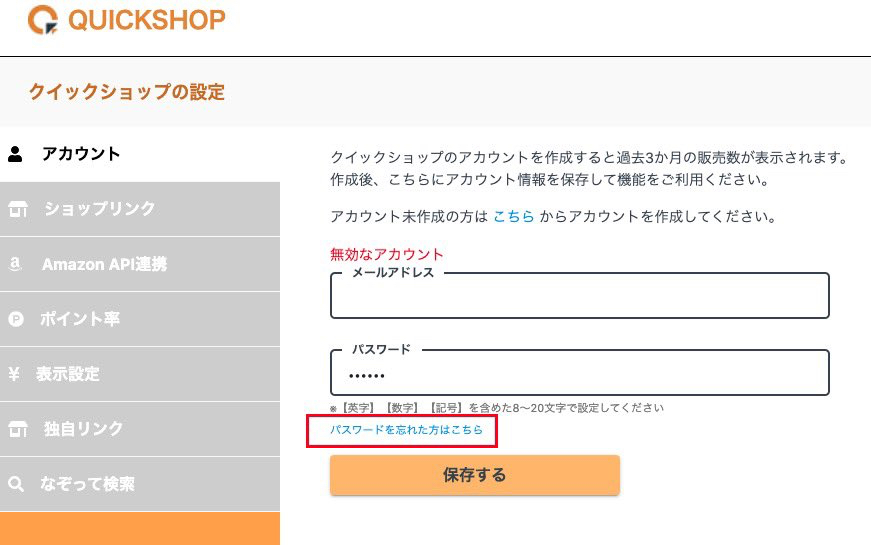クイックショップWEB 主な機能紹介

この記事では、『クイックショップWEB』の主な機能を紹介していきます。
各機能を理解して、正しく使いこなしていきましょう!
クイックショップWEB ログイン
まずは下記URLから【クイックショップ】に使用している
メールアドレスとパスワードでログインします。
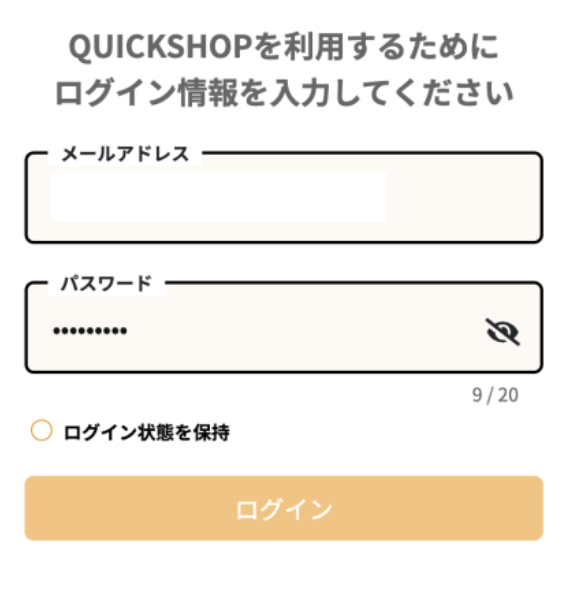
①クイックショップのパスワードを忘れてしまった方
下記URLの「パスワードを忘れた方はこちら」からパスワードが再発行できます。
クイックショップに登録したメールアドレスを入力してパスワードを再発行してください。
②クイックショップの会員ではない方
下記URLよりクイックショップの新規登録をお願いいたします。
クイックショップ新規登録
メールアドレス・パスワードをそれぞれ入力して、「確認する」をクリックします。
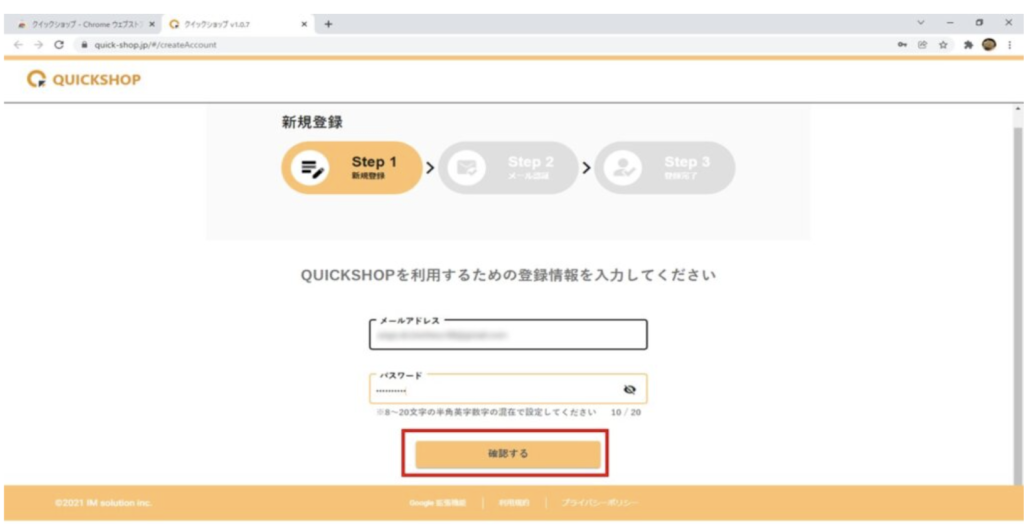
②入力したメールアドレスに、検証コードが届くので確認し、メール認証を行います。
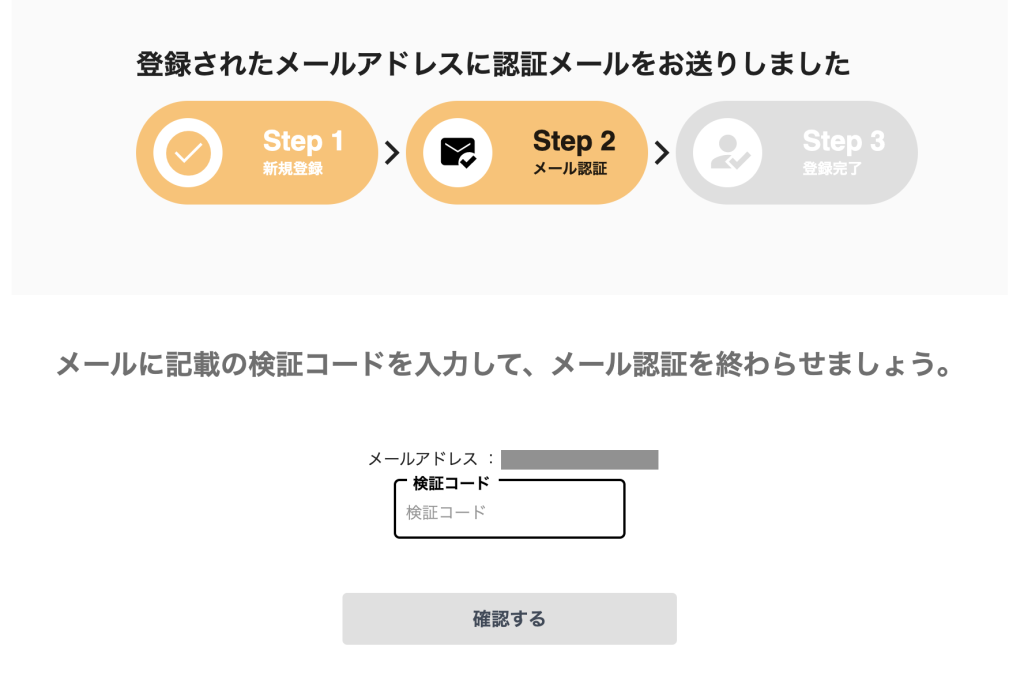
③検証コードを確認し、以下のリンクより入力してください。
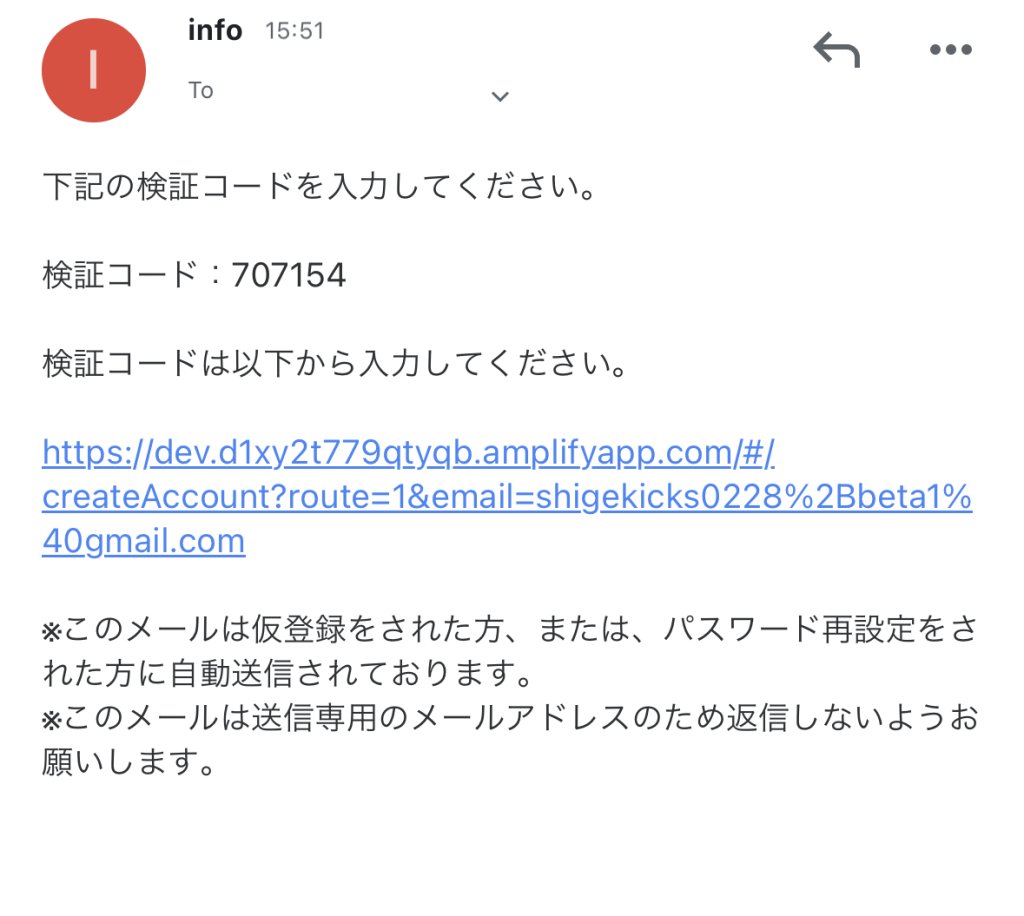
④Chromeブラウザに戻り、以下のように表示されていればOKです。
「利用し始める」をクリックし、実際にクイックショップを使ってみましょう。

それ以降の設定についてはこちらの記事を参照ください。
クイックショップ オプション設定
クイックショップに登録したメールアドレスとパスワードで下記URLにログインします。
以上で【クイックショップ WEB】の利用開始準備が整いました。
続いては設定画面について説明します。
各種設定
●アカウント
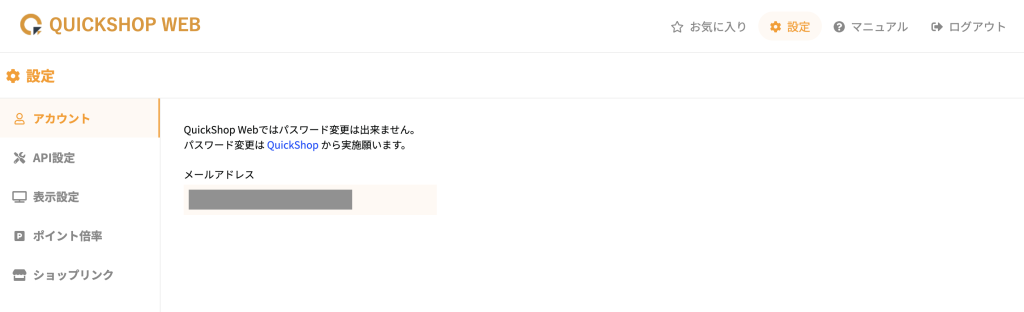
クイックショップWEBに登録したメールアドレスが表示されます。
●API設定
※こちらに関しては大口出品者のみが利用出来ます
SP-API連携をすると、商品の追加ができるようになります。
まずは「SP-API連携を実施する」をクリックします。

内容を確認し、✔︎を入れて「Confirm」をクリックする。
「SP-APIリフレッシュトークン」の欄に自動で入力されれば連携完了です。
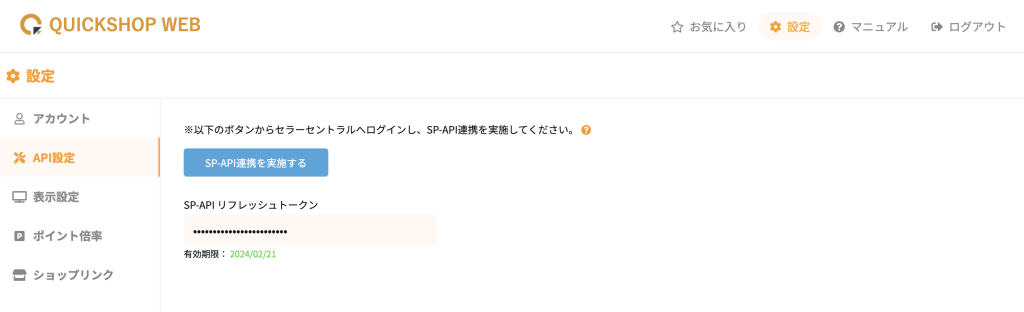
●表示設定
以下の設定が可能です。
・グラフ表示期間
・販売手数料表示
・ポイント計算方式
まずはグラフの表示期間です。
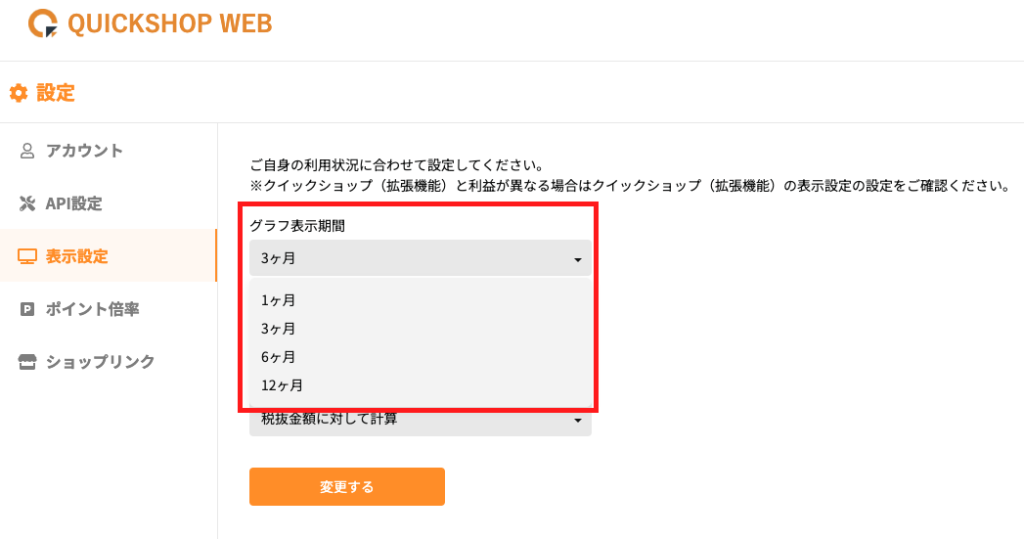
以下赤枠に表示されるモノトレーサーグラフの表示期間を選択できます。
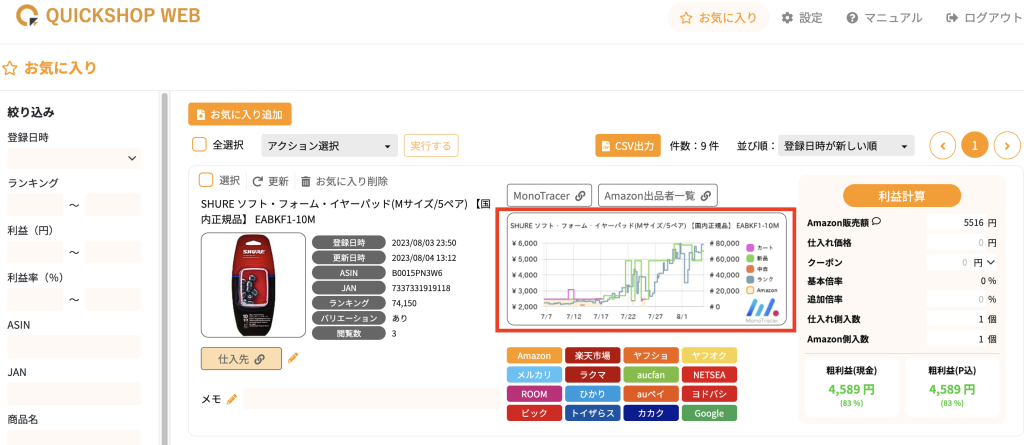
まずは3ヶ月のグラフで判断して、もう少し詳細を知りたければ6ヶ月や12ヶ月のグラフを細かく見るのがおすすめです。
次に、販売手数料表示です。
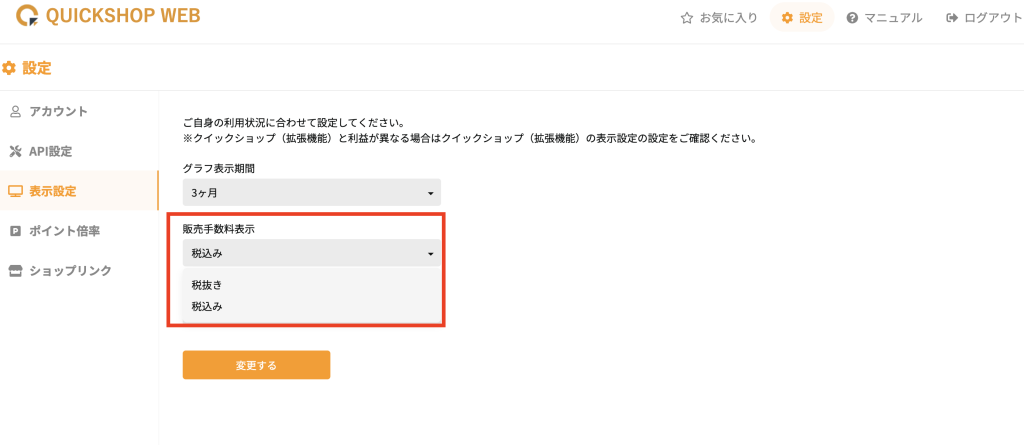
販売手数料表示は以下から選択できます。
・税抜き
・税込み
【税抜きに設定した場合】
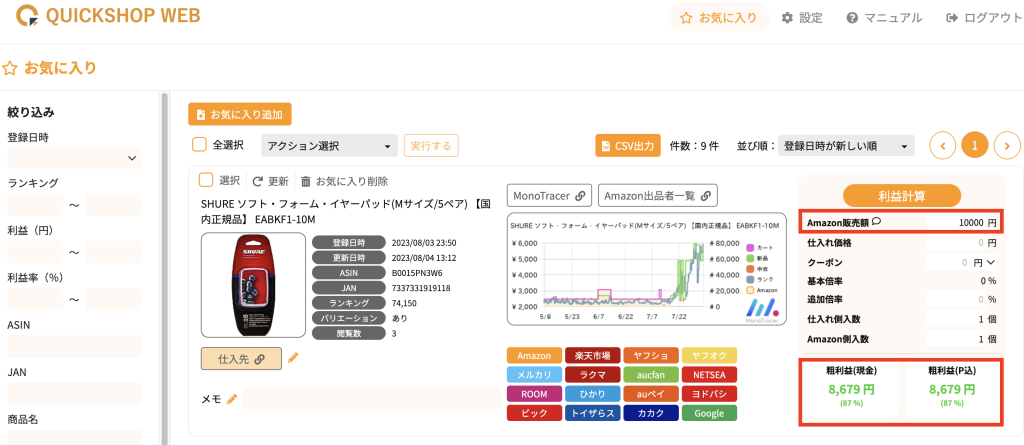
【税込みに設定した場合】
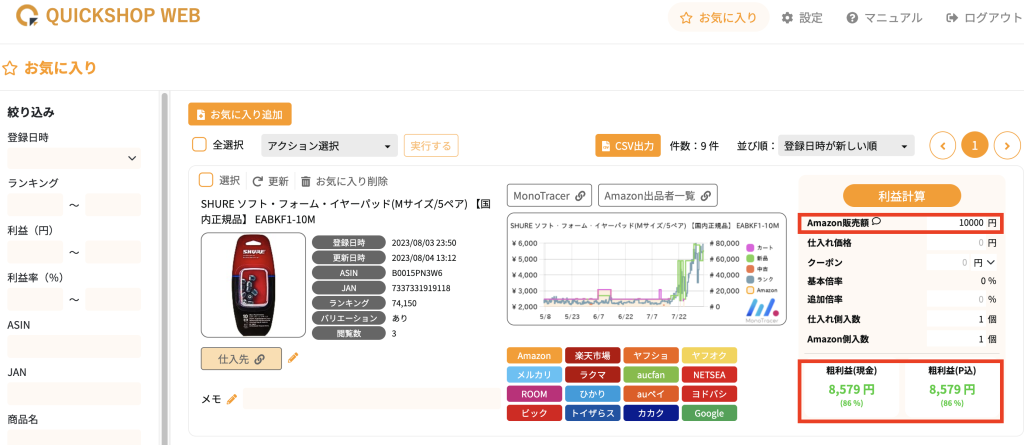
こちらは公式のページになるのですがAmazon出品手数料は税抜きで表示されています。
しかし、実際に引かれる金額は税込み金額となるため、より純利益に近い数値で仕入れ判断を行うためにも税込み表示に設定するのをおススメします。
次に、ポイント計算方式です。
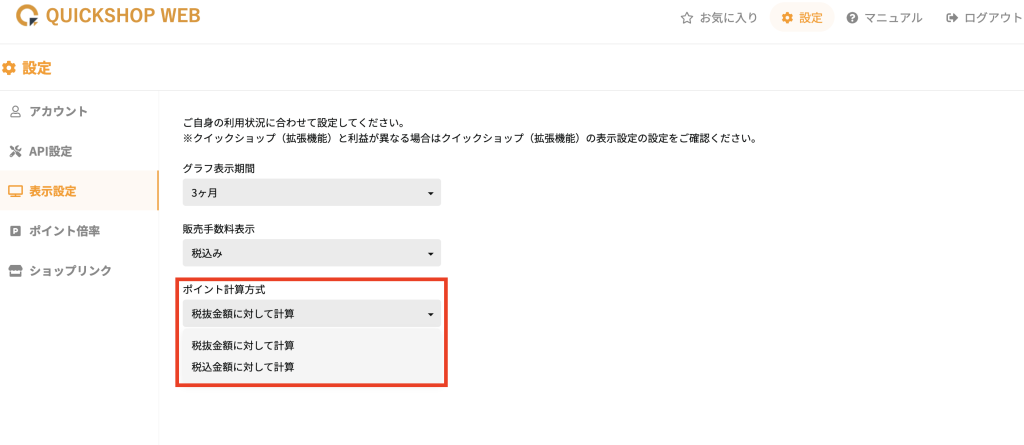
ポイント計算方式は以下から選択できます。
・税抜金額に対して計算
・税込金額に対して計算
より純利益に近い数値で仕入れ判断を行うためにも「税抜金額に対して計算」に設定するのをおススメします!
●ポイント倍率
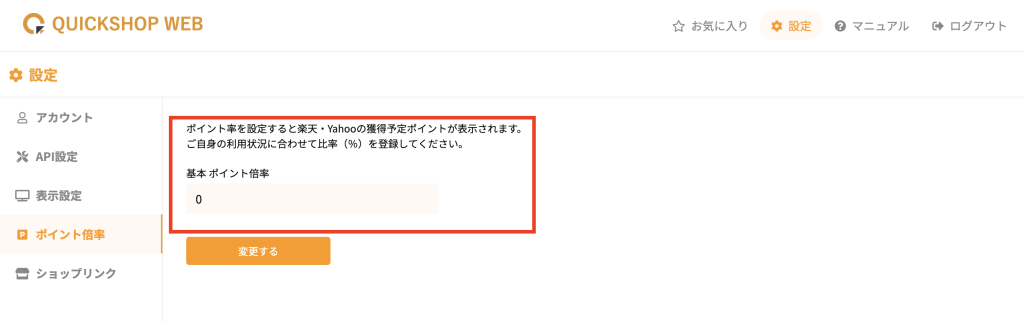
楽天市場のSPU倍率や、Yahoo!ショッピングのPayPayステップの倍率を入力しましょう。
●ショップリンク
赤枠内の部分にどのモールを表示させるかを設定する画面です。
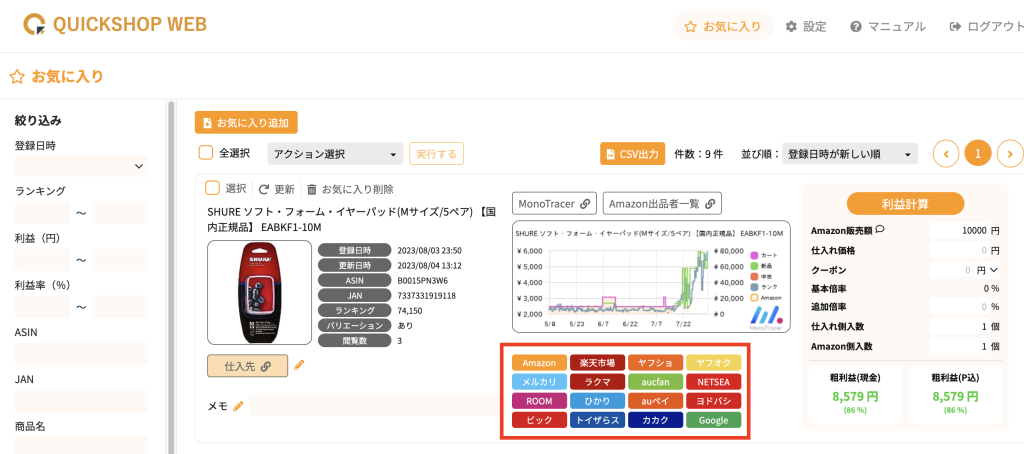
多くのショップや機能を登録しすぎてもかえって探すのに時間がかかってしまうので、最低限、仕入れやすい以下のショップは必ずチェックを入れておきましょう。
・MonoTracer
・楽天市場
・Yahoo!ショッピング
・PayPayモール
・au PAY マーケット(Wowma)
・ヨドバシ・ドット・コム
・ビックカメラ.com
・価格.com
商品の登録方法
クイックショップWEBへの登録方法は大きく2パターンあります。
①クイックショップから商品を登録する方法
クイックショップからクイックショップWEBへ商品を登録するやり方は以下の通りです。
Amazon商品ページを開き、クイックショップ画面で利益計算を行った後、「商品を登録する」をクリックする
(ウィンドウ表示の場合)
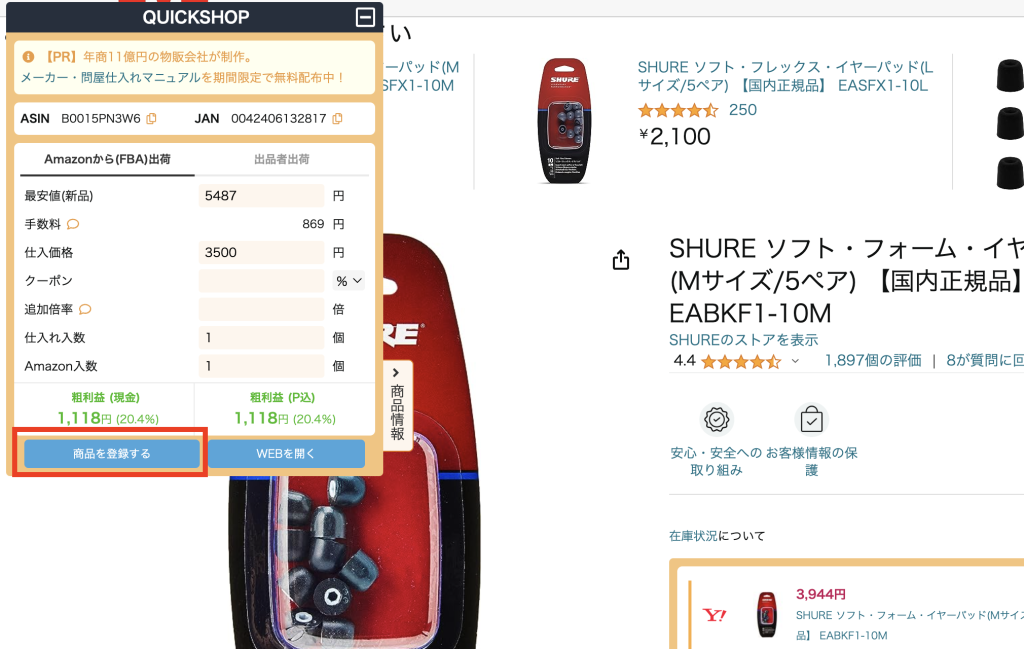
(ページ埋め込み表示の場合)

この画面が表示されたら登録完了です。
クイックショップWEBを開くボタンを押します。
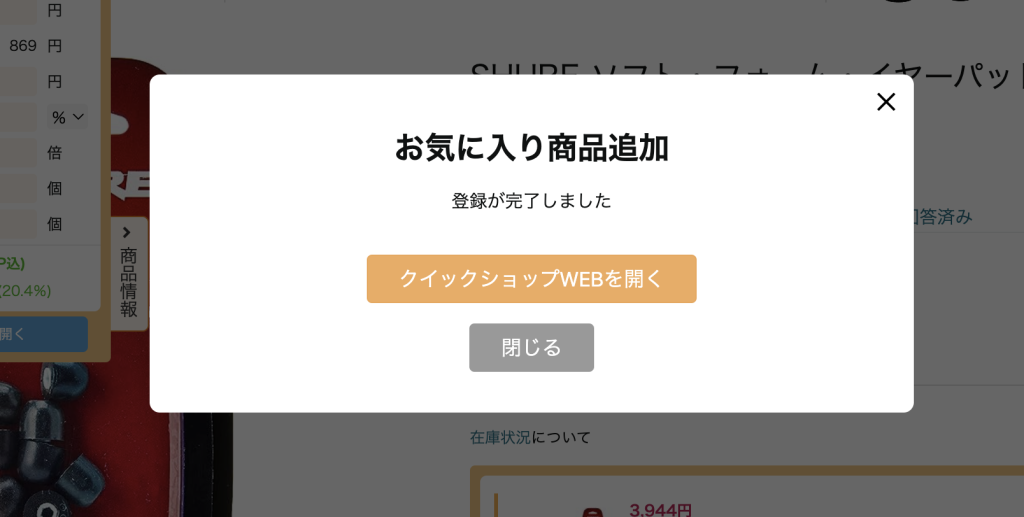
お気に入りページに商品が登録されていることを確認します。
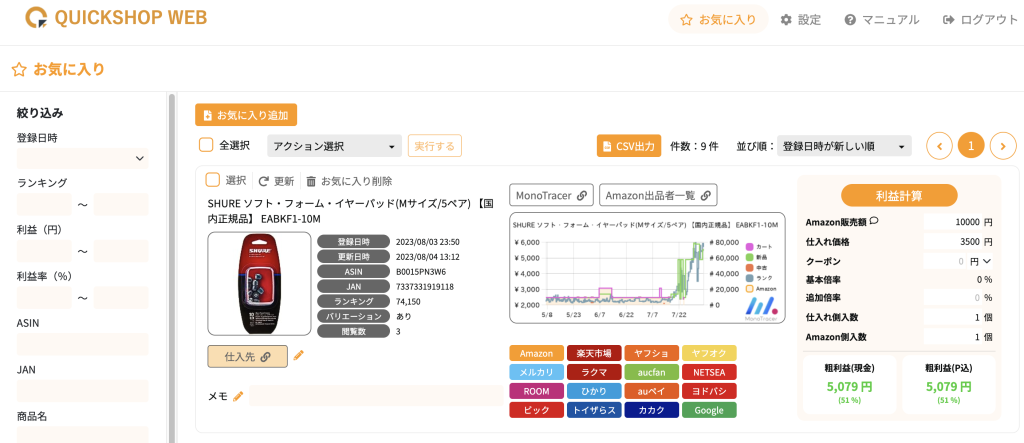
②クイックショップWEB内で商品を登録する方法
クイックショップWEB内で商品を登録するやり方は以下の通りです。
クイックショップWEB内の「お気に入り追加」ボタンからASINもしくはJANを追加してお気に入りに追加することも可能です。

続いて、お気に入り機能の使い方について一例をご紹介させていただきます。
お気に入り機能
お気に入り機能とは、商品のランキングや価格推移、損益分岐などを保存してくれる機能です。
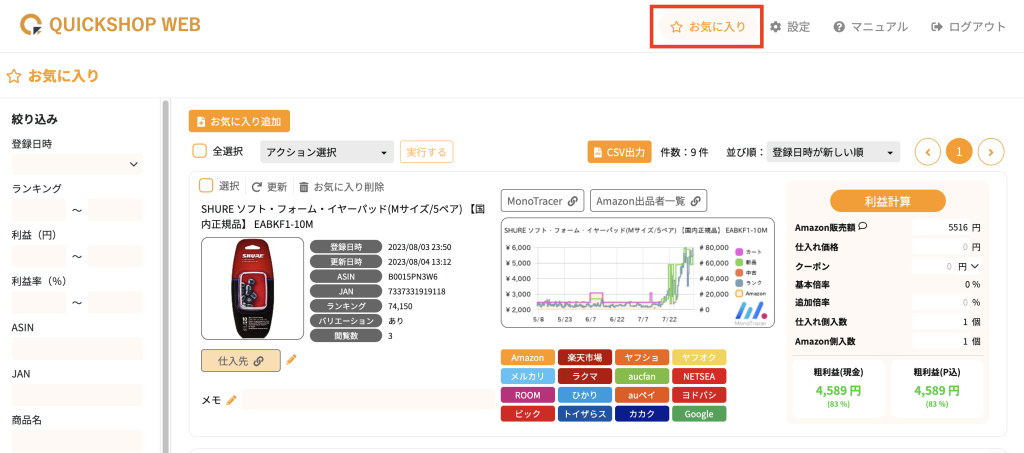
最大100件まで保管することが可能です。
お気に入り機能を使うことで1つの商品を定期的にリピートできるようになり、長く安定して利益を出すことができます。
今回は、花王の染毛料を例にとって説明していきます。
■花王 リライズ 白髪用髪色サーバー リ・ブラック ふんわり仕上げ つけかえ用 (190g)

・Amazon販売ページ
2個セット
https://amzn.to/3maW3MG
・楽天商品ページ
https://item.rakuten.co.jp/rakuten24/62593/
こちらの商品は定期的に【楽天DEAL対象】となり、その際に仕入れるとポイントが20倍つきます。
※楽天DEALとは購入価格の10~50%のポイントが付与されるサービスです
【楽天DEAL対象】時に仕入れた際の獲得ポイントや利益については下記になります。
■内訳
仕入れ値:5,049円
ポイント34倍:1,568pt
実質仕入れ値:3,481円
売値:5,700円
利益:1,158 円
利益率:20%
獲得ポイントが大きく十分に利益を獲得できました。
こういった商品をリピートしたい場合にお気に入り機能が役立ちます。
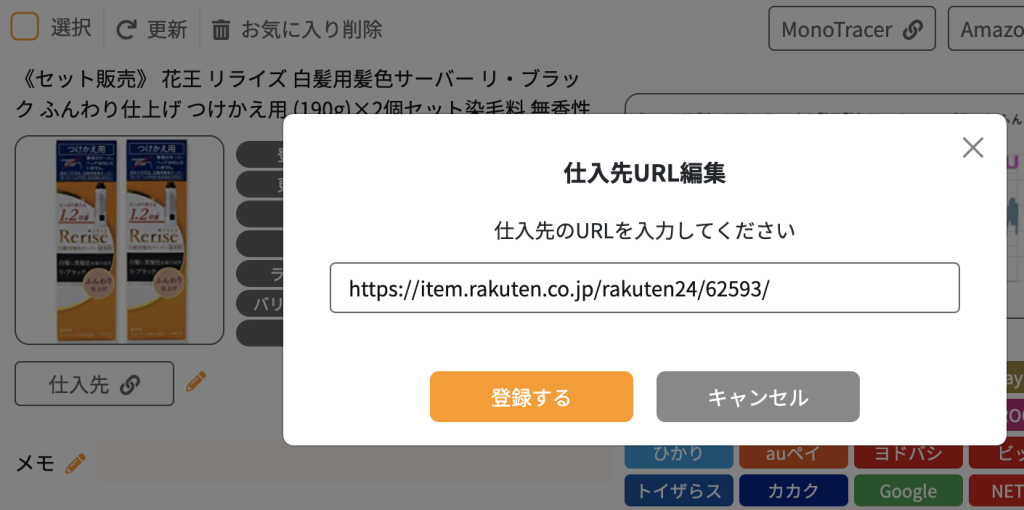
仕入れ先にURLを登録しておくことでワンクリックで楽天ページへ飛べるので、商品がDEAL対象になったタイミングですぐに仕入れることができます。

メモも自由に登録できるので、「DEAL対象の際は仕入れできる」など記載しておくと便利です。
利益が取れる商品は一度仕入れただけで終わらせず、リピート仕入れをすることで長く安定して利益を出しましょう。
また、楽天DEALの対象になるとライバルセラーも仕入れしやすいため一時的に価格が下落する場合があります。
そうなると「いつ納品すべきか?」迷いますが、そういった悩みもお気に入り機能を使えば解決できます。

お気に入り機能では、更新ボタンをクリックすると、最新のAmazonカート価格(カートがない場合は新品最安値)が表示されます。

つまり、定期的に最新のAmazon価格を確認できるので、価格が戻った時にすぐ納品することができます。
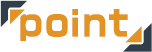

全ての商品のAmazon販売価格を更新したい場合は、上部の「全選択」にチェックを入れ「更新(一括)」を選択し実行すると一括更新ができます。
お気に入り機能を使うことで、利益商品をリピートで仕入れでき長く安定して利益を出すことができるかつ、一番高い価格で販売できるので利益を最大化することができます。
絞り込み機能

続いては絞り込み機能について説明します。上から順番に解説します。
●登録日時:登録した日時で絞り込みができます。
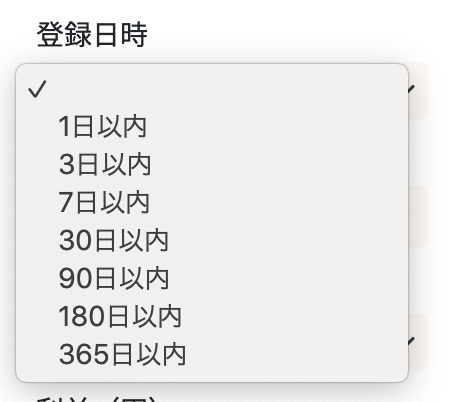
●ランキング:ランキングを指定して絞り込みができます。
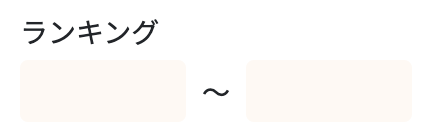
(お気に入り機能については後ほど解説します)
●利益(円):利益額で絞り込みができます。
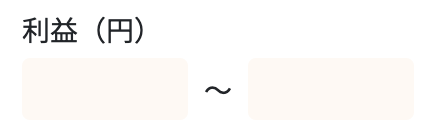
●利益率:利益率で絞り込みができます。
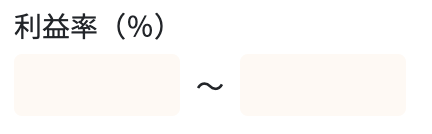
●ASIN :ASINで絞り込みができます。
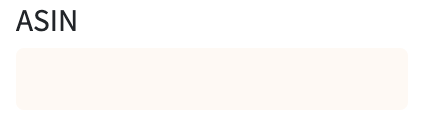
●JAN :JANコードで絞り込みができます。
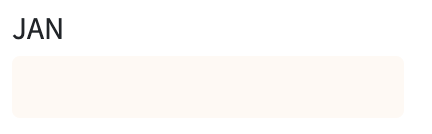
●商品名:アマゾンの商品名で絞り込みができます。
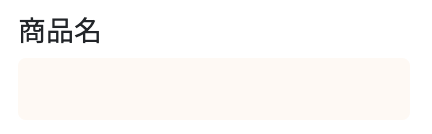
●仕入先URL:登録した仕入先URLで絞り込みができます。
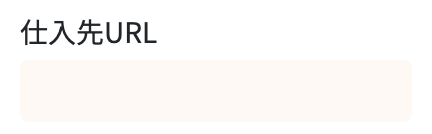
絞り込み機能については以上です。
登録している商品を効率的に探し出せるようになりましょう。
クイックショップWEBの主な機能の紹介は以上になります。
各機能を理解して、効率的にリサーチを行っていきましょう。